7 Möglichkeiten, langsame Google Maps zu reparieren
Veröffentlicht: 2021-08-26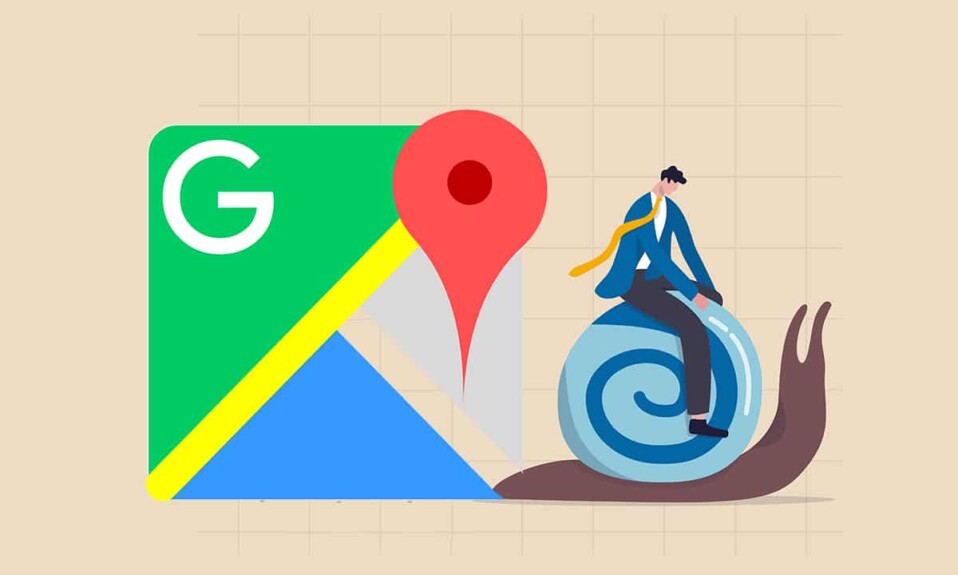
Google Maps ist mit Abstand die beliebteste und am weitesten verbreitete Wegbeschreibungs-App. Aber wie bei jeder anderen App kann es auch bei ihr zu Problemen kommen. Gelegentlich eine langsame Antwort zu erhalten, ist ein solches Problem. Egal, ob Sie versuchen, sich zu orientieren, bevor die Ampel auf Grün schaltet, oder ob Sie versuchen, einem Taxifahrer den Weg zu weisen, die Arbeit mit einem langsamen Google Maps kann eine sehr stressige Erfahrung sein. Daher zeigen wir Ihnen, wie Sie langsame Google Maps auf Android-Geräten reparieren können.
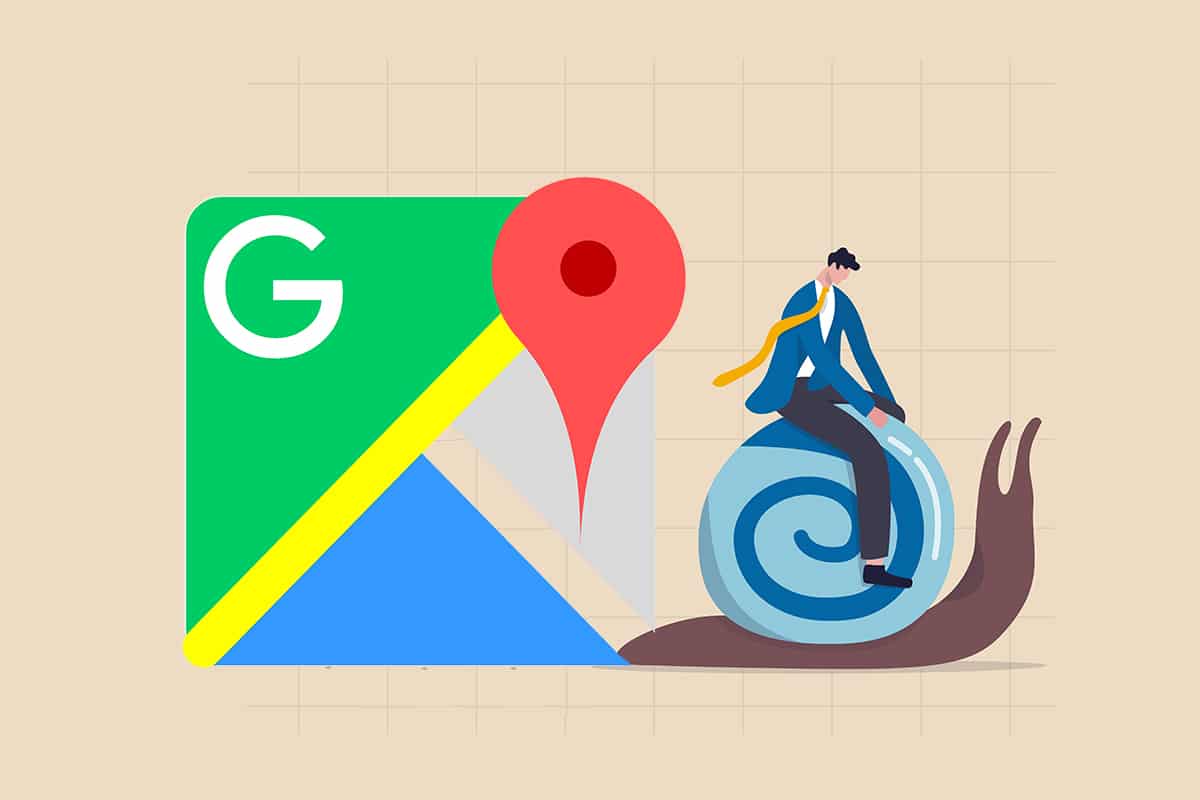
Inhalt
- So beheben Sie langsame Google Maps
- Warum ist Google Maps auf Android so langsam?
- Methode 1: Aktualisieren Sie Google Maps
- Methode 2: Aktivieren Sie die Google-Standortgenauigkeit
- Methode 3: Löschen Sie den App-Cache
- Methode 4: Deaktivieren Sie die Satellitenansicht
- Methode 5: Verwenden Sie Maps Go
- Methode 6: Offlinekarten löschen
- Methode 7: Google Maps neu installieren
So beheben Sie langsame Google Maps
Warum ist Google Maps auf Android so langsam?
Dies kann verschiedene Gründe haben, wie zum Beispiel:
- Möglicherweise verwenden Sie eine ältere Version von Google Maps . Es wird langsamer funktionieren, da die Google-Server optimiert sind, um die neueste Version der App effizienter auszuführen.
- Der Datencache von Google Maps ist möglicherweise überlastet , wodurch die App länger braucht, um ihren Cache zu durchsuchen.
- Es könnte auch an den Geräteeinstellungen liegen, die verhindern, dass die App ordnungsgemäß funktioniert.
Hinweis: Da Smartphones nicht die gleichen Einstellungsoptionen haben und sie daher von Hersteller zu Hersteller unterschiedlich sind, stellen Sie sicher, dass die Einstellungen korrekt sind, bevor Sie sie ändern.
Methode 1: Aktualisieren Sie Google Maps
Stellen Sie sicher, dass Ihre App auf die neueste Version aktualisiert ist. Wenn neue Updates veröffentlicht werden, funktionieren ältere Versionen der Apps tendenziell langsamer. So aktualisieren Sie die App:
1. Öffnen Sie den Play Store auf Ihrem Android-Telefon.
2. Suchen Sie nach Google Maps. Wenn Sie eine ältere Version der App ausführen, steht eine Update -Option zur Verfügung.
3. Tippen Sie wie gezeigt auf Aktualisieren .
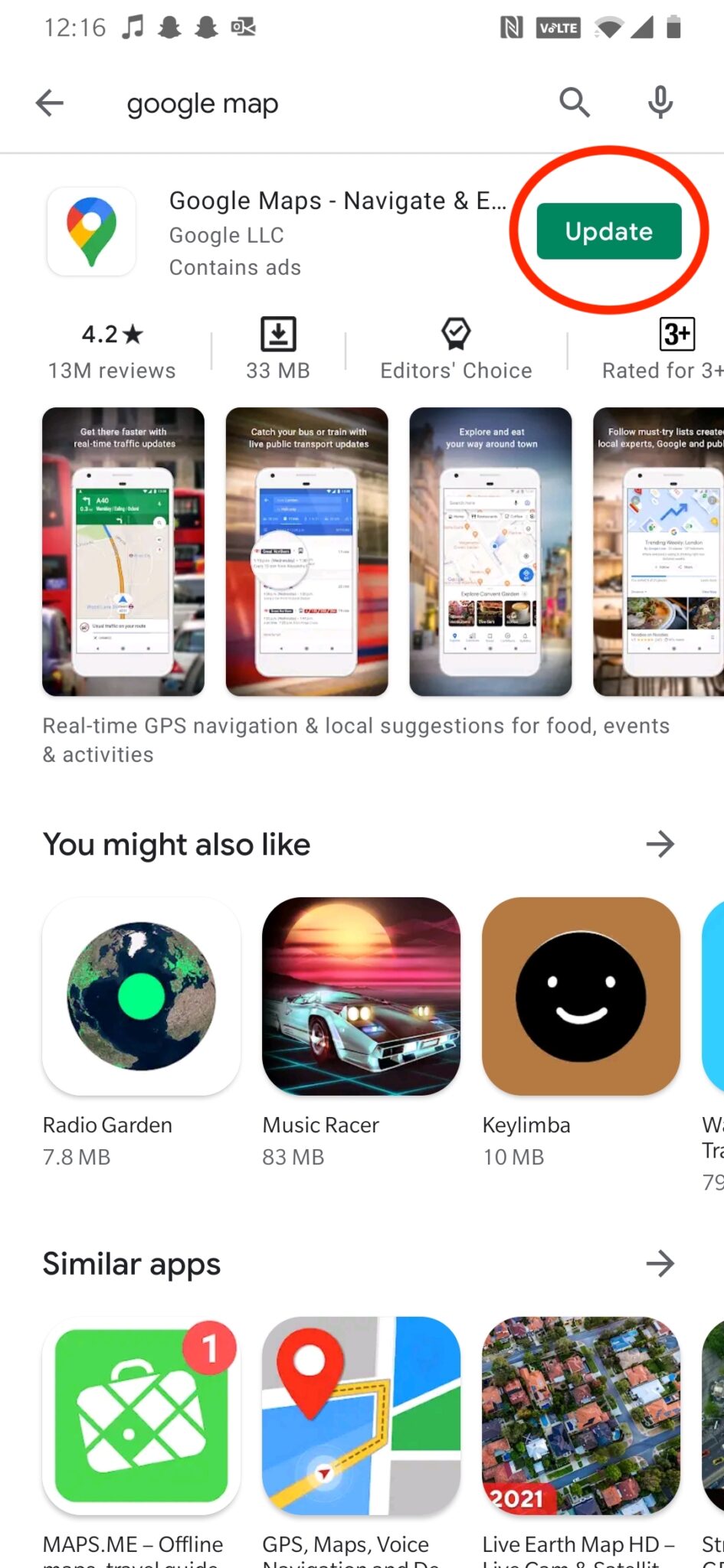
4. Tippen Sie nach Abschluss der Aktualisierung auf demselben Bildschirm auf Öffnen .
Google Maps sollte nun schneller und effizienter laufen.
Methode 2: Aktivieren Sie die Google-Standortgenauigkeit
Der nächste Schritt, den Sie unternehmen können, um langsame Google Maps zu reparieren, besteht darin, die Google-Standortgenauigkeit zu aktivieren:
1. Navigieren Sie auf Ihrem Gerät zu Einstellungen .
2. Scrollen Sie wie gezeigt zur Option Standort .
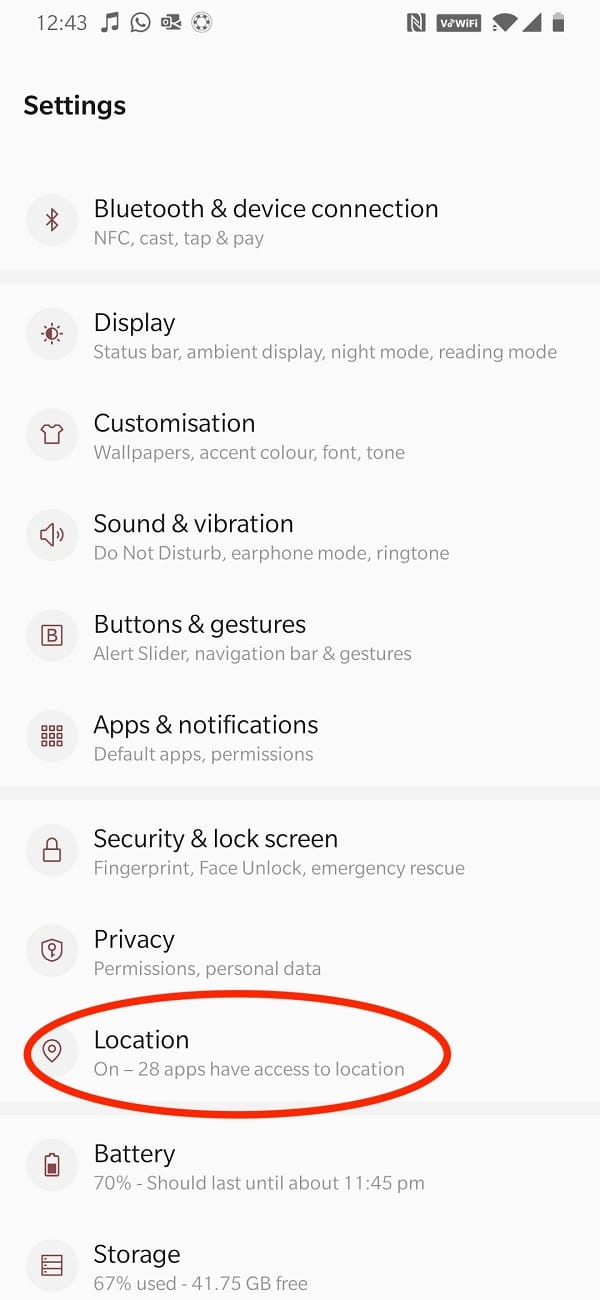
3. Tippen Sie wie hervorgehoben auf Erweitert .
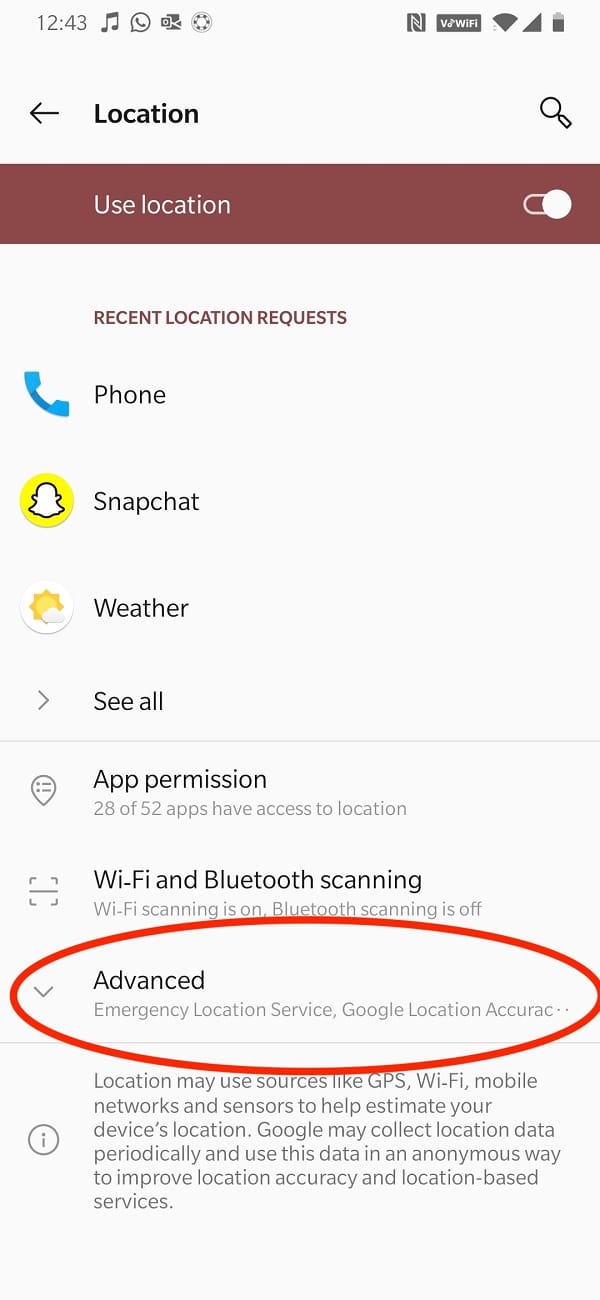
4. Tippen Sie auf Google Location Accuracy , um es einzuschalten.
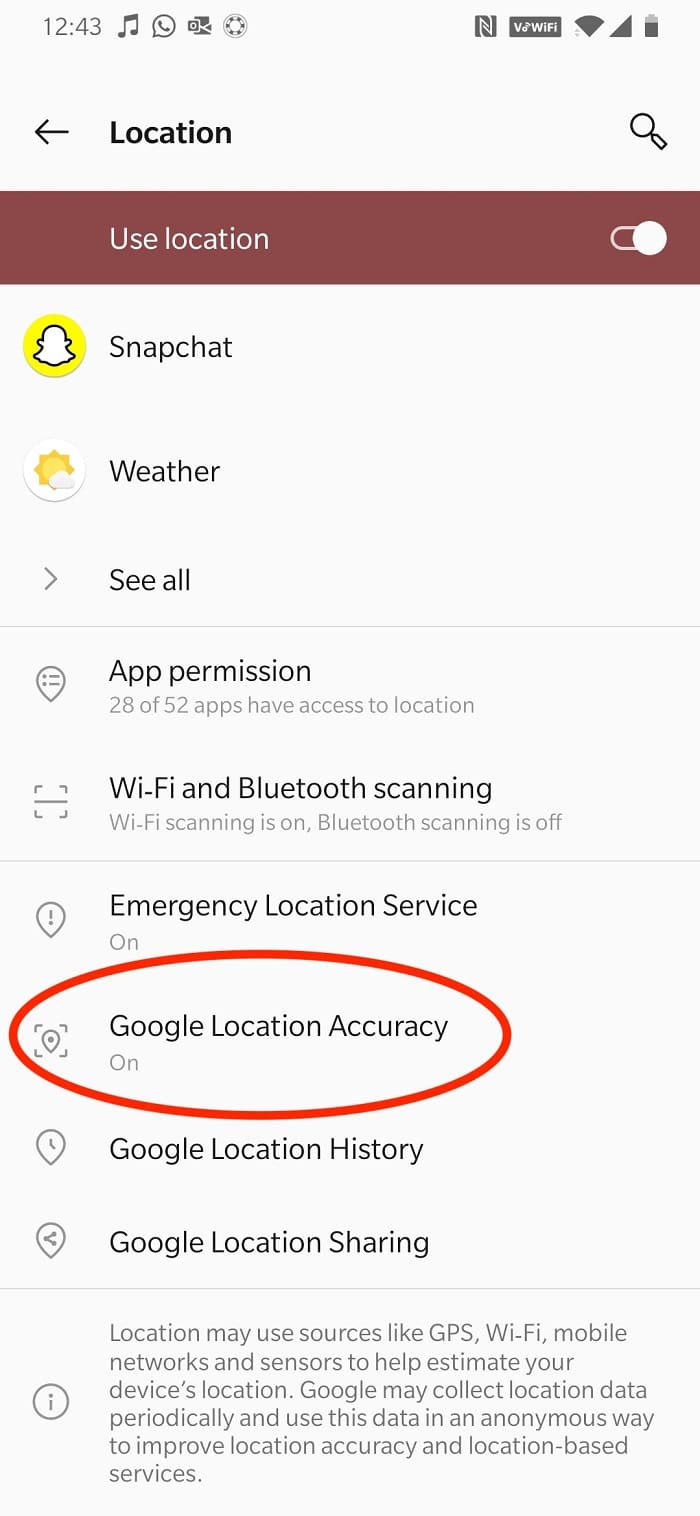
Dies sollte dazu beitragen, die Dinge zu beschleunigen und ein langsames Android-Problem mit Google Maps zu verhindern.
Lesen Sie auch: Reparieren Sie, dass Google Maps auf Android nicht funktioniert
Methode 3: Löschen Sie den App-Cache
Durch das Löschen des Google Maps-Cache kann die App unnötige Daten umgehen und nur mit den erforderlichen Daten funktionieren. So können Sie den Cache für Google Maps leeren, um langsame Google Maps zu reparieren:
1. Navigieren Sie zu den Geräteeinstellungen .
2. Tippen Sie auf Apps.
3. Suchen und tippen Sie wie gezeigt auf Karten .
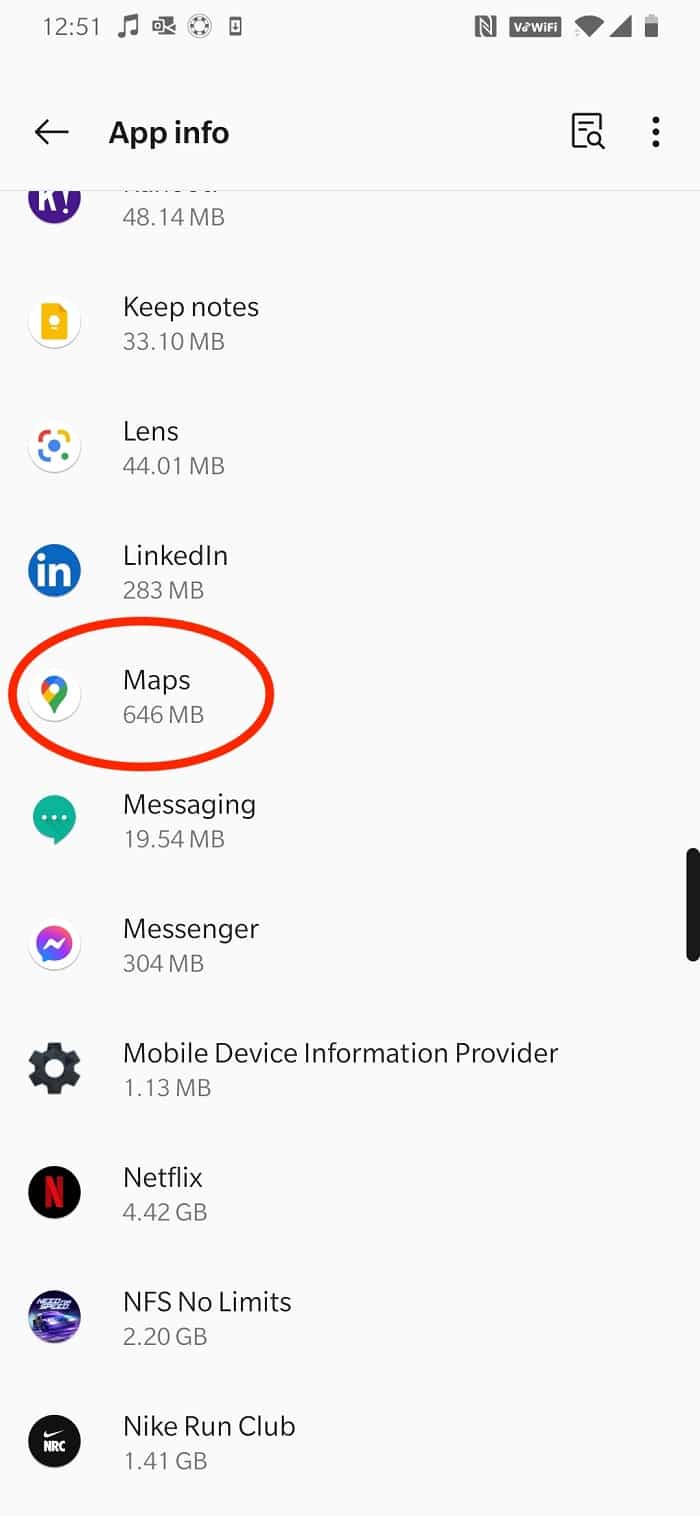
4. Tippen Sie wie abgebildet auf Speicher & Cache .
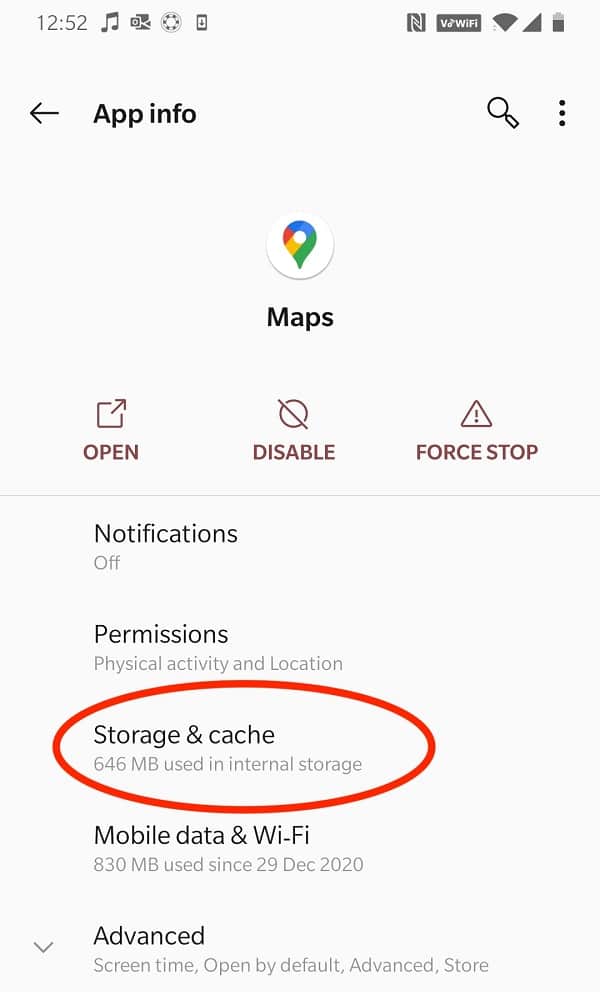
5. Tippen Sie zuletzt auf Cache löschen.
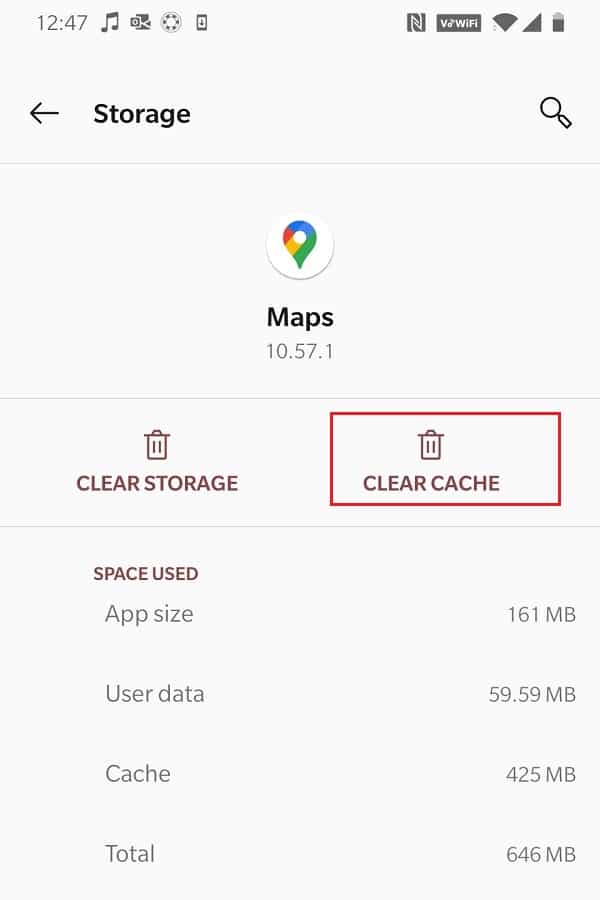
Methode 4: Deaktivieren Sie die Satellitenansicht
So ansprechend es auch sein mag, die Satellitenansicht auf Google Maps ist oft die Antwort darauf, warum Google Maps auf Android so langsam ist. Die Funktion verbraucht viele Daten und die Anzeige dauert viel länger, insbesondere wenn Ihre Internetverbindung schlecht ist. Stellen Sie sicher, dass Sie die Satellitenansicht deaktivieren, bevor Sie Google Maps für Wegbeschreibungen verwenden, wie unten beschrieben:

Option 1: Durch Kartentyp-Option
1. Öffnen Sie die Google Maps- App auf Ihrem Smartphone.
2. Tippen Sie auf das hervorgehobene Symbol im angegebenen Bild.
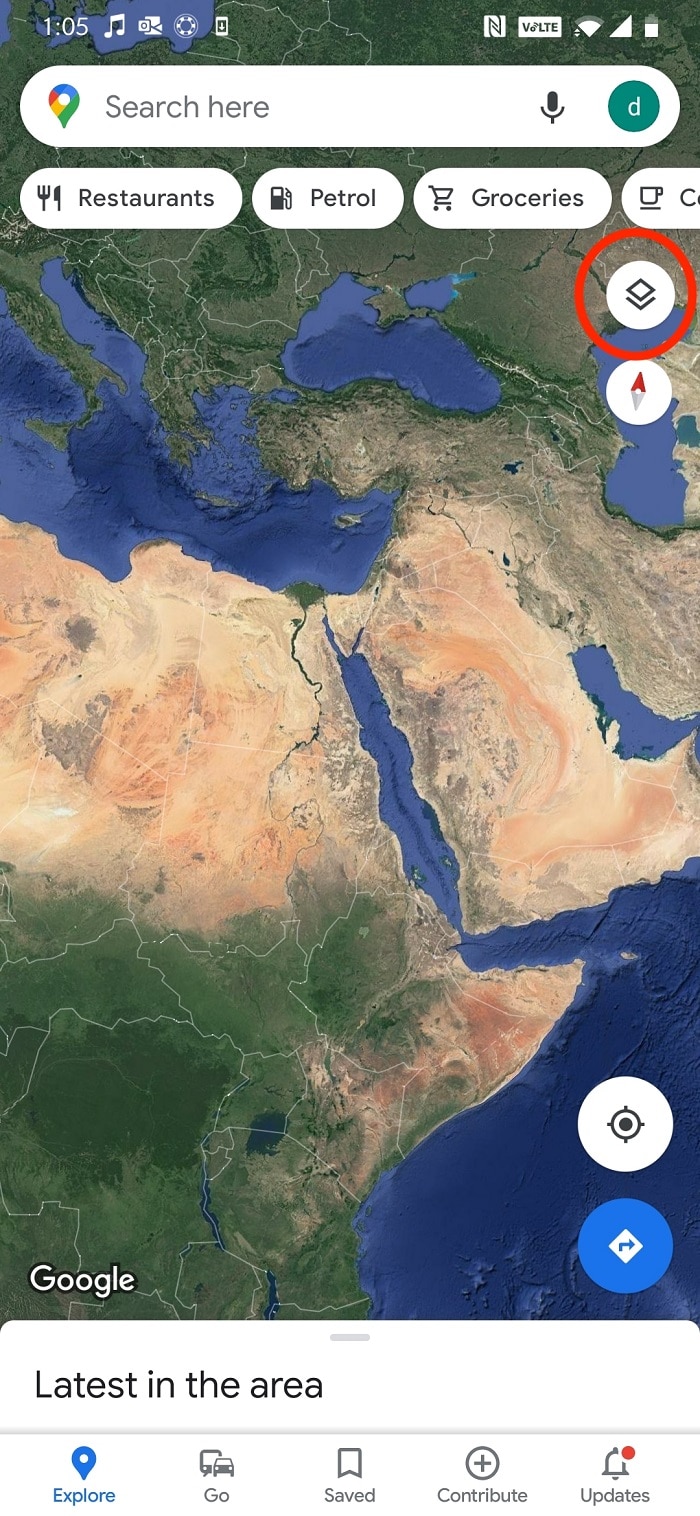
3. Wählen Sie unter der Option „ Kartentyp “ die Option „ Standard “ anstelle von „Satellit“.
Option 2: Über das Einstellungsmenü
1. Starten Sie Maps und tippen Sie oben rechts auf Ihr Profilsymbol .
2. Tippen Sie anschließend auf Einstellungen .
3. Deaktivieren Sie den Schalter für Startkarten in der Satellitenansichtsoption .
Die App kann viel schneller auf Ihre Aktionen reagieren als in der Satellitenansicht. Auf diese Weise wird das Problem mit langsamen Google Maps auf Android-Telefonen behoben.
Lesen Sie auch: So verbessern Sie die GPS-Genauigkeit auf Android
Methode 5: Verwenden Sie Maps Go
Es ist möglich, dass Google Maps langsam reagiert, weil Ihr Telefon nicht die erforderlichen Spezifikationen und Speicherplatz für eine effiziente Ausführung der App erfüllt. In diesem Fall könnte es nützlich sein, die Alternative Google Maps Go zu verwenden, da diese App so konzipiert wurde, dass sie auf Geräten mit nicht optimalen Spezifikationen reibungslos läuft.
1. Play Store öffnen und nach Maps go suchen.
2. Klicken Sie anschließend auf Installieren. Laden Sie alternativ Maps Go von hier herunter.
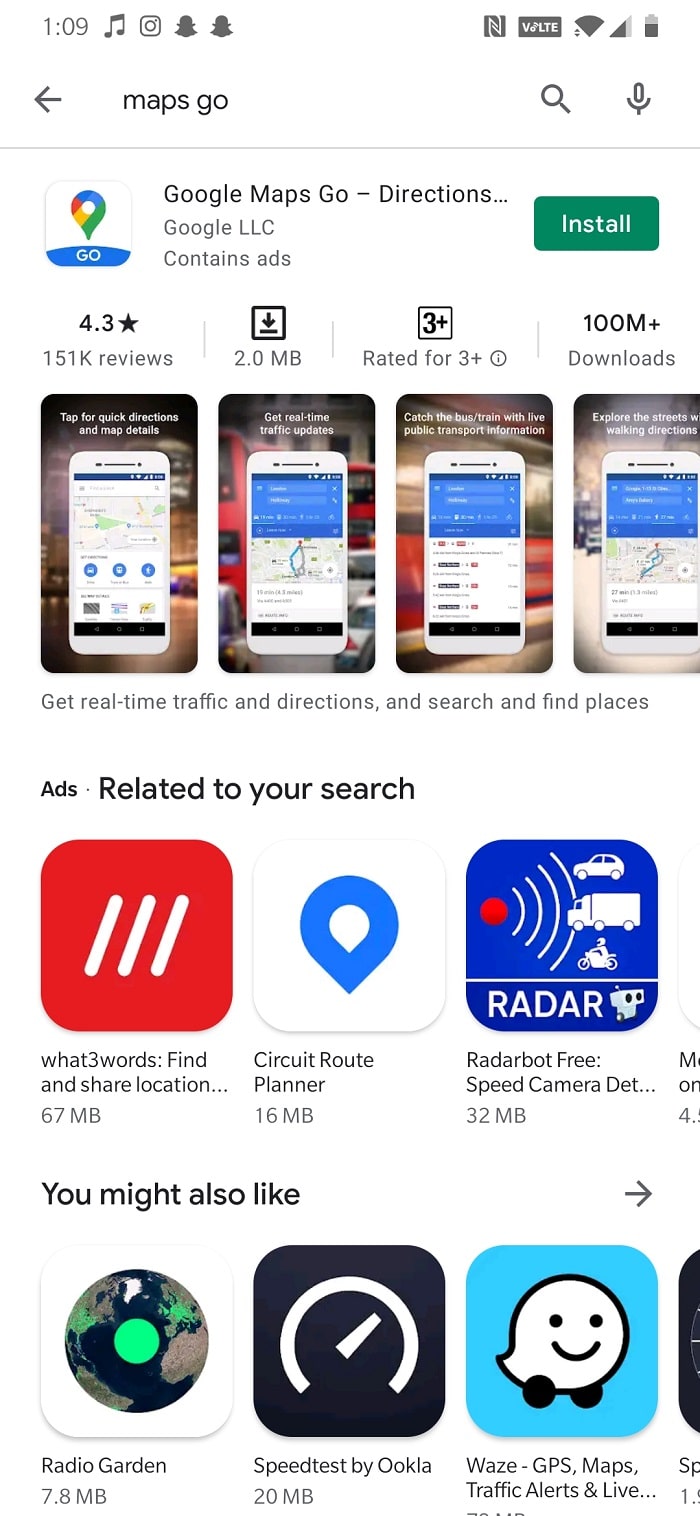
Obwohl es mit einem fairen Anteil an Nachteilen kommt:
- Maps Go kann die Entfernung zwischen Zielen nicht messen .
- Außerdem können Sie keine Privat- und Arbeitsadressen speichern , Orte mit privaten Labels versehen oder Ihren Live-Standort teilen .
- Sie können auch keine Standorte herunterladen .
- Sie können die App nicht offline verwenden.
Methode 6: Offlinekarten löschen
Die Offline-Karte ist eine großartige Funktion von Google Maps, mit der Sie Wegbeschreibungen zu bestimmten gespeicherten Orten abrufen können. Es funktioniert hervorragend in Bereichen mit geringer Internetverbindung und sogar offline. Allerdings nimmt die Funktion ziemlich viel Speicherplatz in Anspruch. Mehrere gespeicherte Orte könnten der Grund für langsame Google Maps sein. So löschen Sie gespeicherte Offline-Karten:
1. Starten Sie die Google Maps- App.
2. Tippen Sie oben rechts auf Ihr Profilsymbol
3. Tippen Sie wie gezeigt auf Offline-Karten .
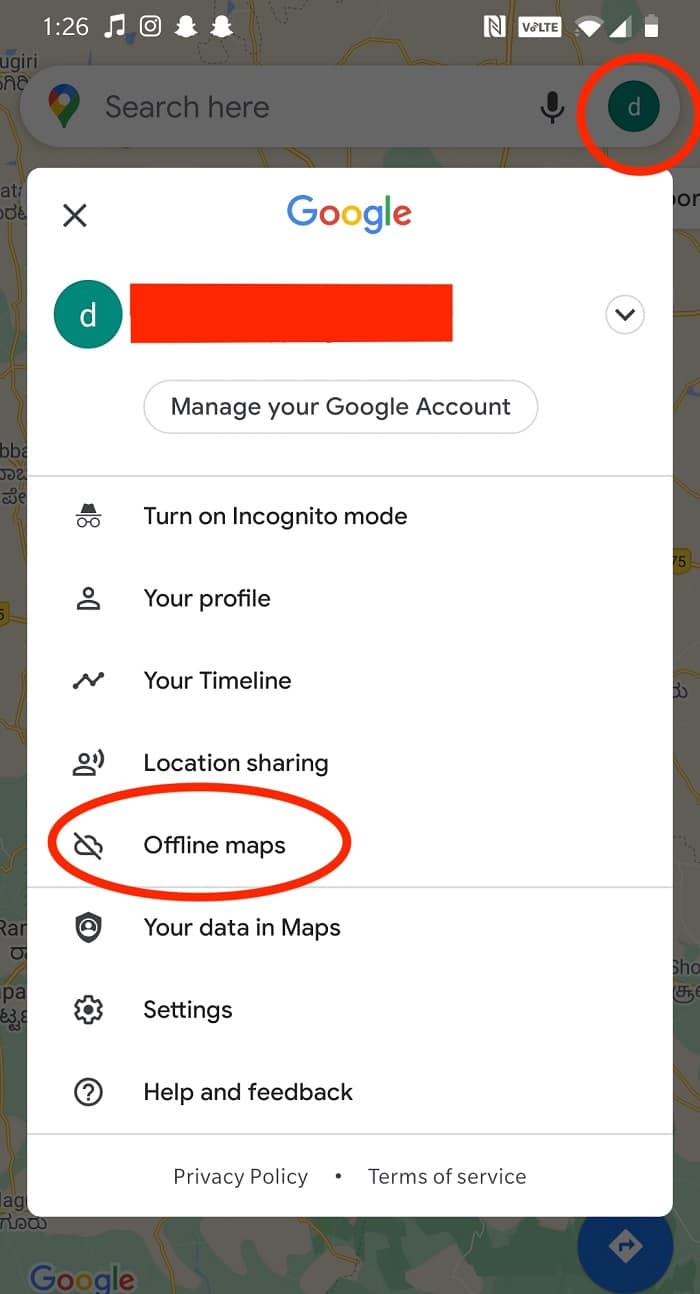
4. Sie sehen eine Liste mit gespeicherten Orten. Tippen Sie auf das Symbol mit den drei Punkten neben dem Standort, den Sie entfernen möchten, und tippen Sie dann auf Entfernen .
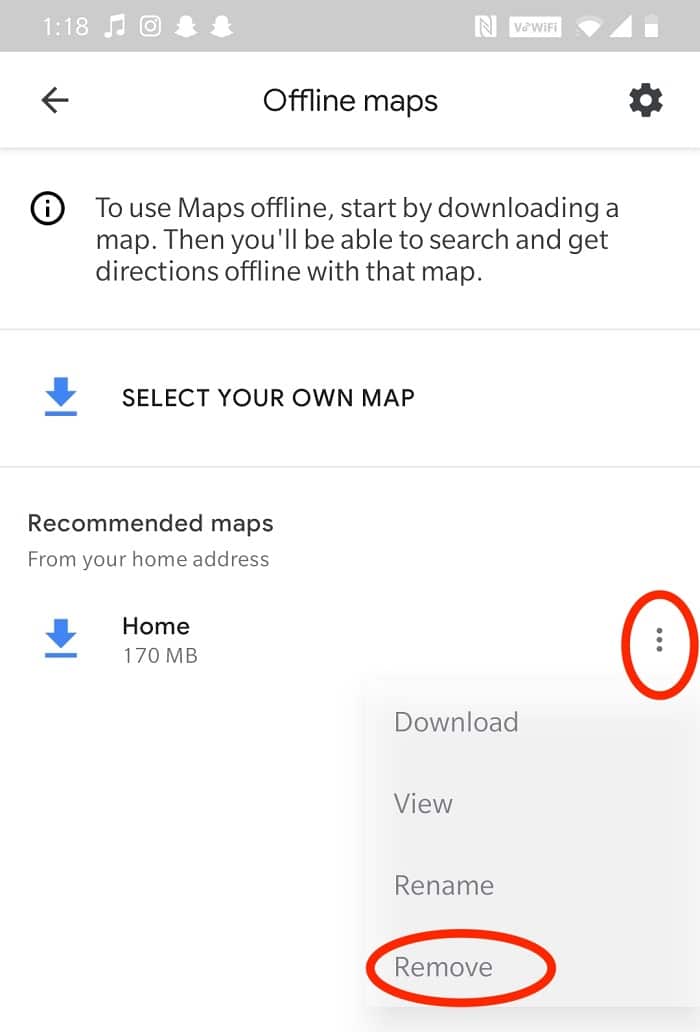
Lesen Sie auch: So überprüfen Sie den Verkehr auf Google Maps
Methode 7: Google Maps neu installieren
Wenn alles andere fehlschlägt, versuchen Sie, die App zu deinstallieren und erneut aus dem Google Play Store herunterzuladen, um das langsame Google Maps-Problem zu beheben.
1. Starten Sie die Einstellungen -App auf Ihrem Telefon.
2. Tippen Sie wie abgebildet auf Anwendungen > Karten .
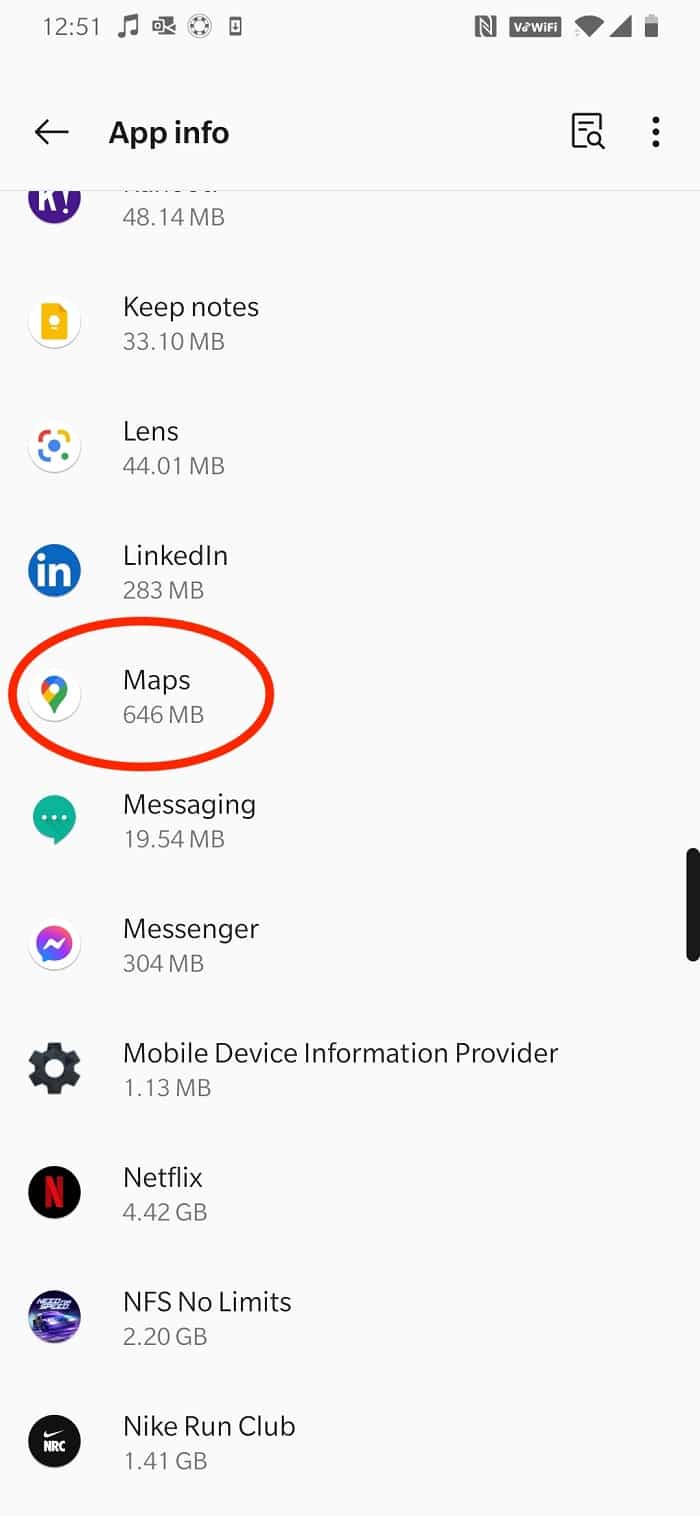
3. Tippen Sie dann auf Updates deinstallieren.
Hinweis: Da Maps standardmäßig eine vorinstallierte App ist, kann es nicht wie andere Apps einfach deinstalliert werden.
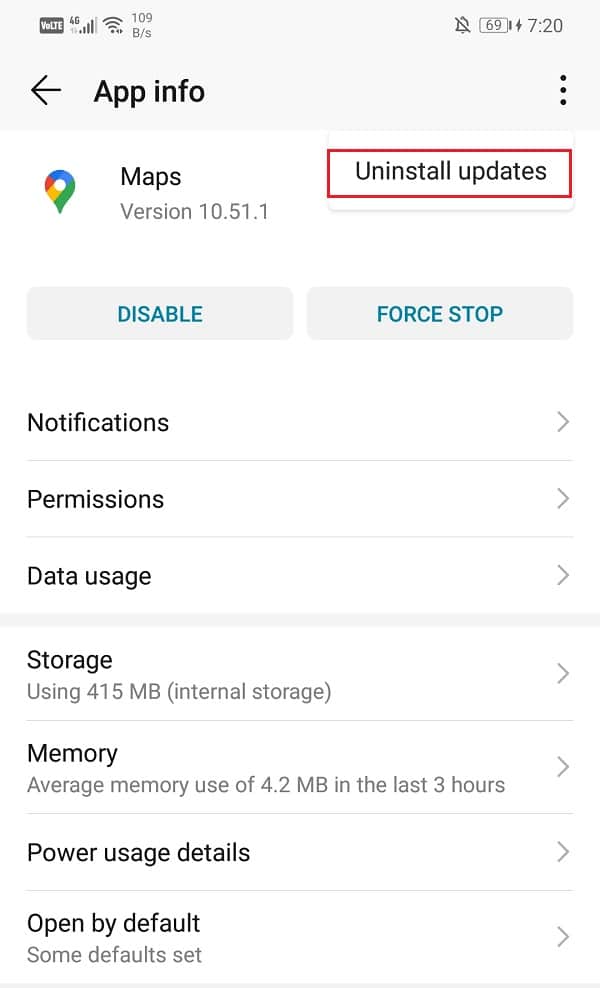
4. Als nächstes starten Sie Ihr Telefon neu.
5. Starten Sie den Google Play Store.
6. Suchen Sie nach Google Maps und tippen Sie auf Installieren oder klicken Sie hier.
Häufig gestellte Fragen (FAQ)
Q1. Wie mache ich Google Maps schneller?
Sie können Google Maps beschleunigen, indem Sie den Satellitenansichtsmodus deaktivieren und gespeicherte Standorte aus Offline-Karten entfernen. Diese Funktionen sind zwar ziemlich nützlich, verbrauchen jedoch viel Speicherplatz und mobile Daten, was zu langsamen Google Maps führt.
Q2. Wie beschleunige ich Google Maps auf Android?
Sie können Google Maps auf Android-Geräten beschleunigen, indem Sie den Google Maps-Cache löschen oder Google Location Accuracy aktivieren. Diese Einstellungen sorgen dafür, dass die App optimal funktioniert.
Empfohlen:
- So beheben Sie den Tap to Load Snapchat-Fehler
- Korrigieren Sie die gesendete, aber nicht zugestellte Facebook-Nachricht
- So beheben Sie, dass der Android-Lautsprecher nicht funktioniert
- So verwenden Sie zwei WhatsApp in einem Android-Telefon
Wir hoffen, Sie konnten verstehen, warum Google Maps auf Android so langsam ist, und konnten das Problem mit langsamem Google Maps beheben . Lassen Sie uns wissen, welche Methode für Sie am besten funktioniert hat. Wenn Sie Fragen oder Vorschläge haben, hinterlassen Sie diese im Kommentarbereich.
